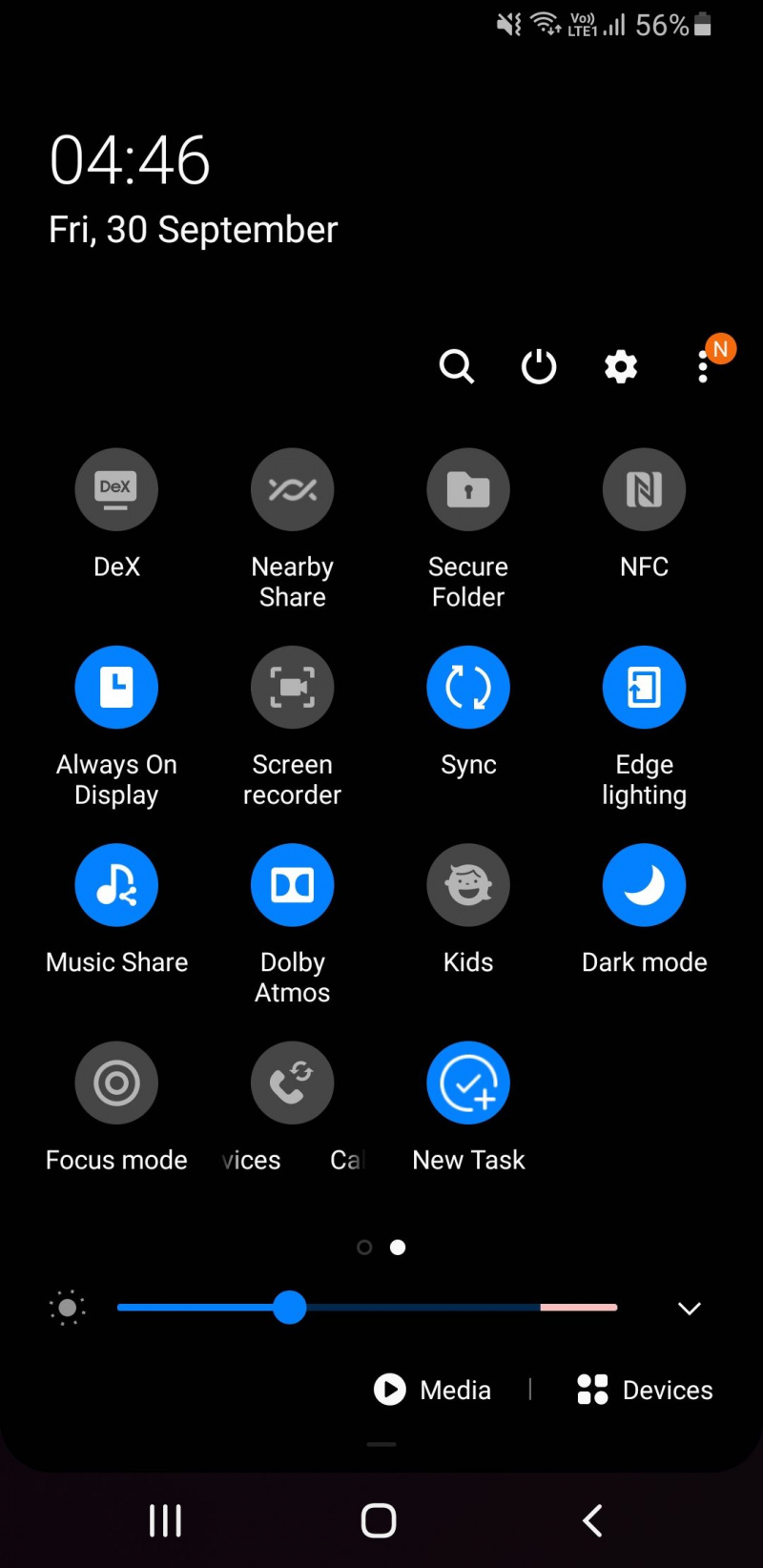Always On Display (AOD) を使用すると、画面をオンにしなくても、Samsung Galaxy フォンから基本的な情報を取得できます。この表示モードで利用できる情報の種類には、不在着信、通知、時間などがあります。
この機能により、電話のロックを解除する必要がある回数が減ります。時間を確認するだけで、ソーシャル メディアのうさぎの穴に吸い込まれることはありません。 Samsung Galaxy スマートフォンまたはタブレットの Always On Display について知っておく必要があるのは、次のとおりです。
Photoshopでブラシを回転させる方法今日のメイク動画
Always On ディスプレイをオンまたはオフにする方法
続行する前に、AOD が携帯電話のバッテリー寿命を食い尽くすことに注意してください。 Samsung Galaxy デバイスでは、デフォルトで AOD がオンになっています。アクティブでない場合は、次の手順に従ってください。
- ロックされているかロック解除されているかに関係なく、画面をオンにし、下にスワイプしてアクセスします クイックパネル .
- をタップします。 常時表示 アイコンをクリックしてオンまたはオフにします。
- または、スマートフォンのロックを解除して、 設定 .
- タイプ 常時表示 をクリックして設定を見つけます。
- 検索結果から設定をタップし、右側のスイッチをオンまたはオフに切り替えます。
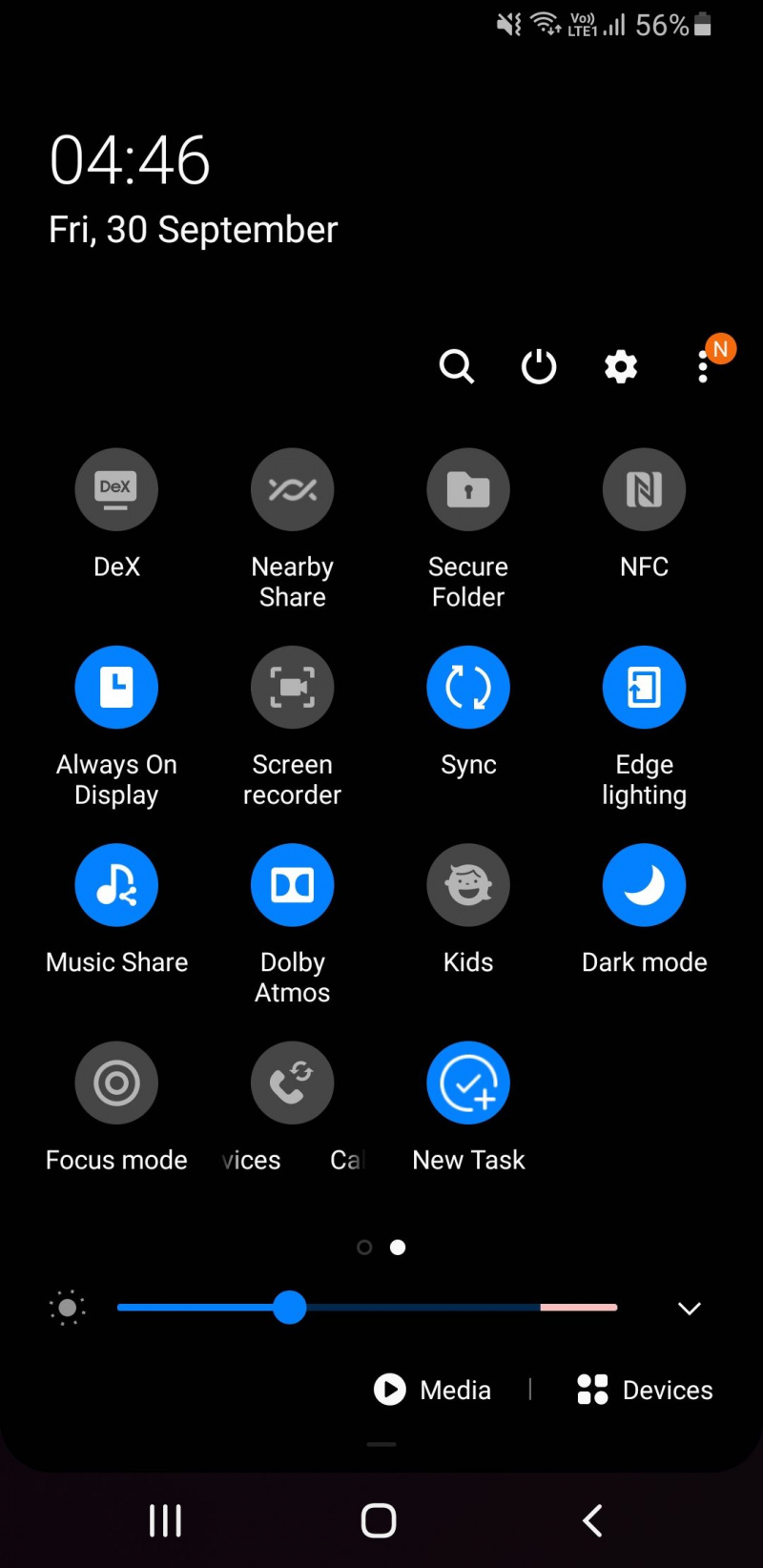
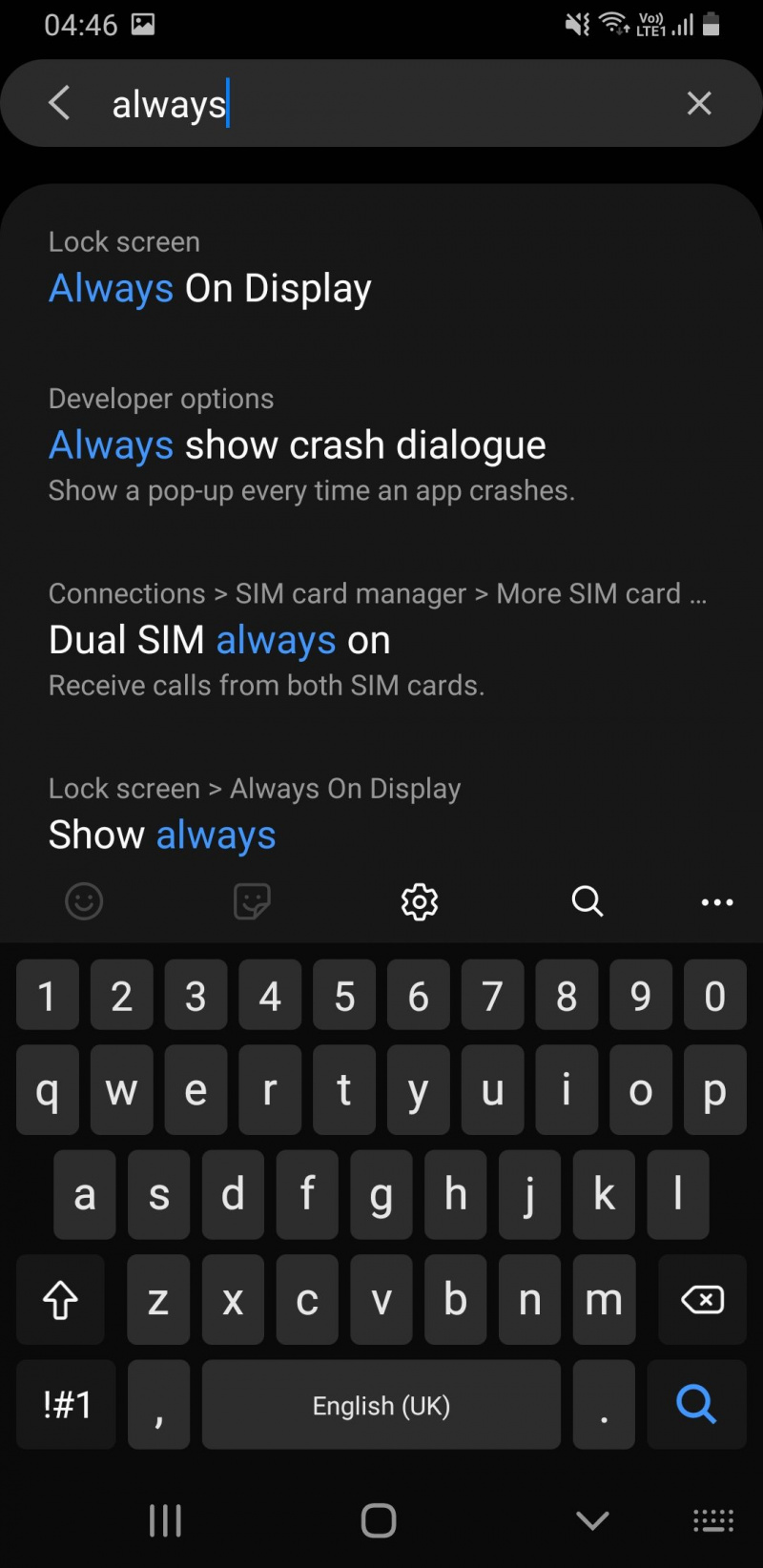
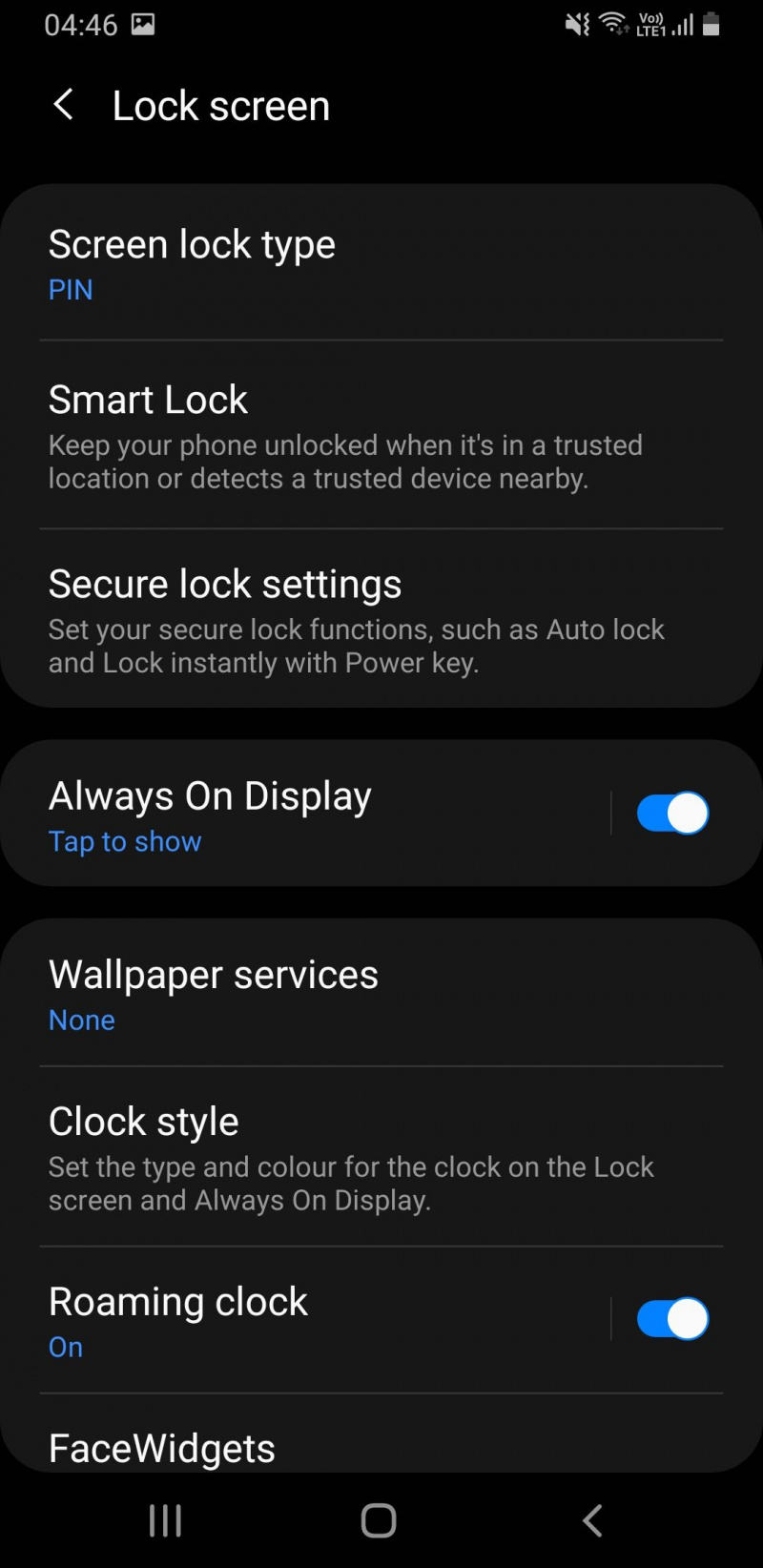
常時表示設定の調整
Samsung Galaxy で AOD を有効にした後、いくつかの設定を調整して好みに合わせてカスタマイズできます。
- 両方を表示するかどうかを選択する必要があります ホームボタンと時計 、 時計 のみ、または ホームボタン あなたの通知と一緒にのみ。
- 使用できます タップして表示 必要なときだけ AOD を表示したい場合。この設定を使用すると、電力を節約するのに役立ちます。
- 使用する スケジュールどおりに表示 1 日の特定の時間帯に AOD を実行できます。
- あなたはで遊ぶことができます 時計のスタイル 設定を使用して、AOD で時計の望ましい美的外観を取得します。この設定では、アニメーション AOD の GIF を含むギャラリーから写真を追加することもできます。
- トグル 音楽情報を表示 聴いている音楽やポッドキャストの詳細が表示されます。
- AOD の明るさを手動で調整する場合は、オフにする必要があります 自動輝度 AODモードで時計をダブルタップします。
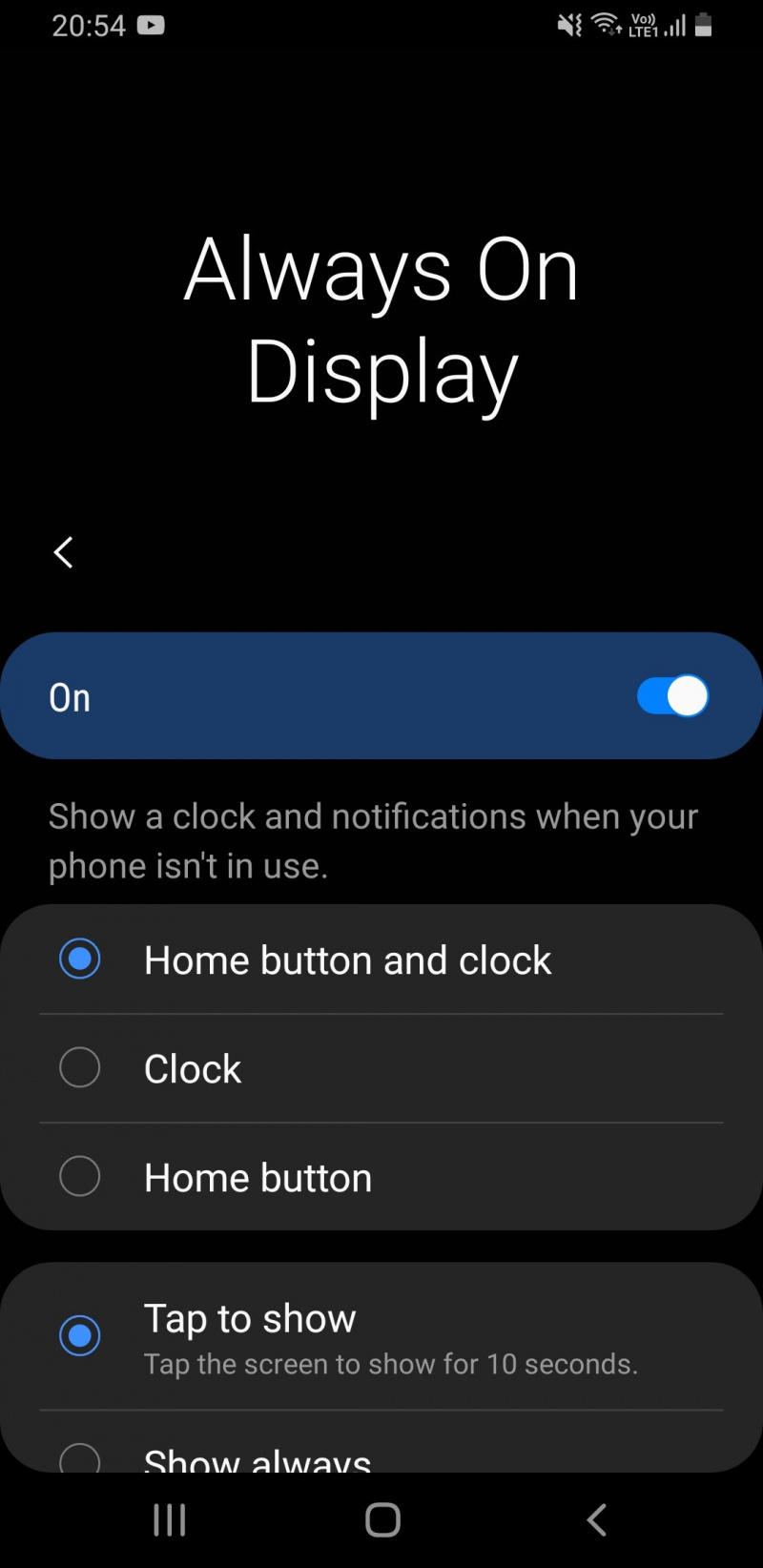
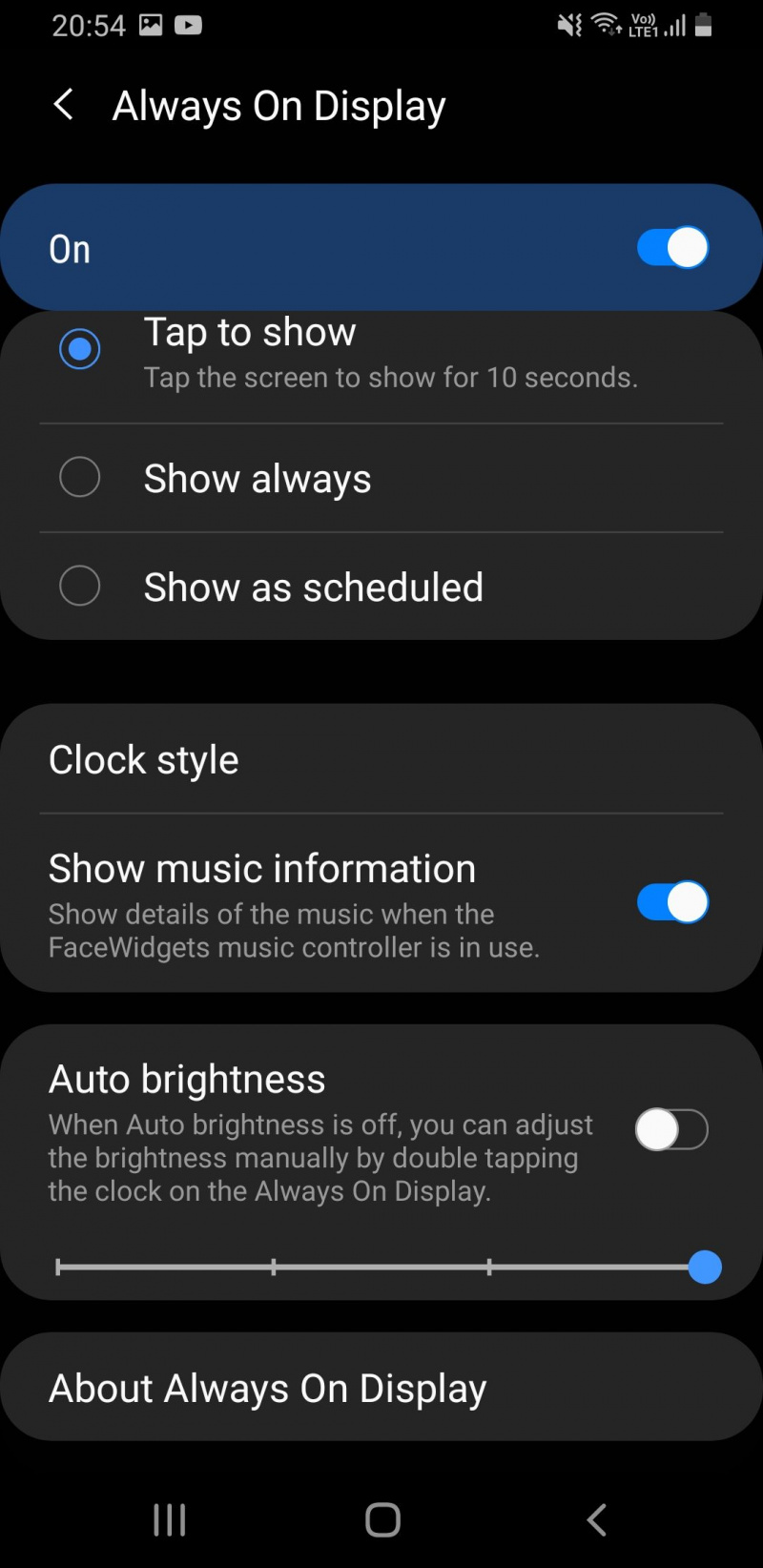
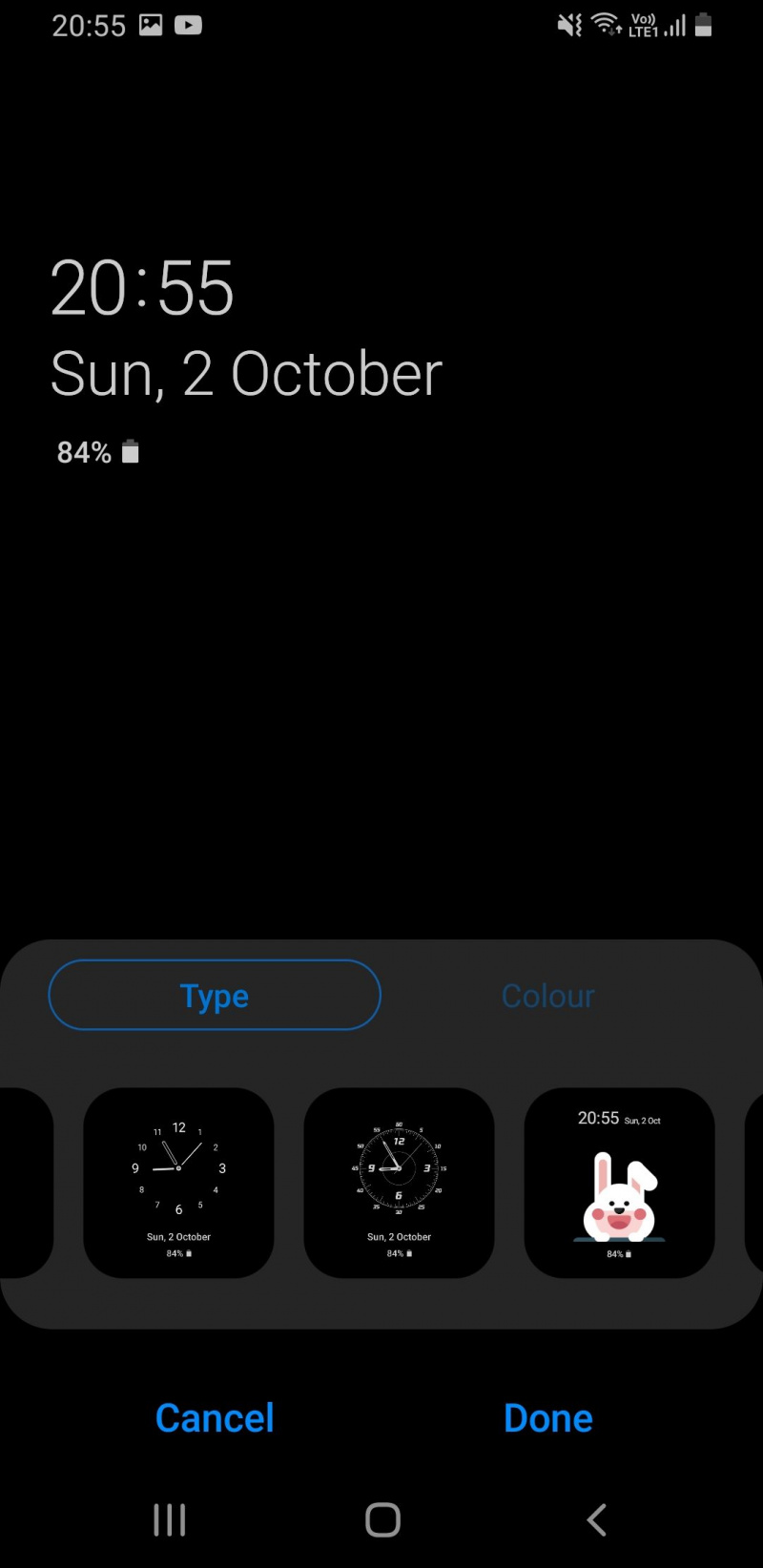
Samsung Galaxy で省電力モードを有効にすると、Always On Display が自動的に無効になります。を使用することをお勧めします。 タップして表示 Samsung デバイスでは AOD がバッテリーを大量に消費する可能性があるため、電力を節約するためのオプション。完全にオフにすると バッテリー寿命を延ばす いつでも数時間。
Samsung の Always On Display で生産性を向上
Always On Display を使用すると、絶対に必要な場合にのみスマートフォンを手に取ることができます。手動で通知を確認する必要はありません。画面をすばやくタップまたはちらっと見るだけで、必要なすべての情報を取得できます。
マザーボードのウィンドウを決定する方法10
予期していた通知がある場合は、電話を確認でき、その逆も可能です。その結果、携帯電話を手に取ったときに非生産的なアプリを開く誘惑に駆られることなく、他のタスクに集中できます。